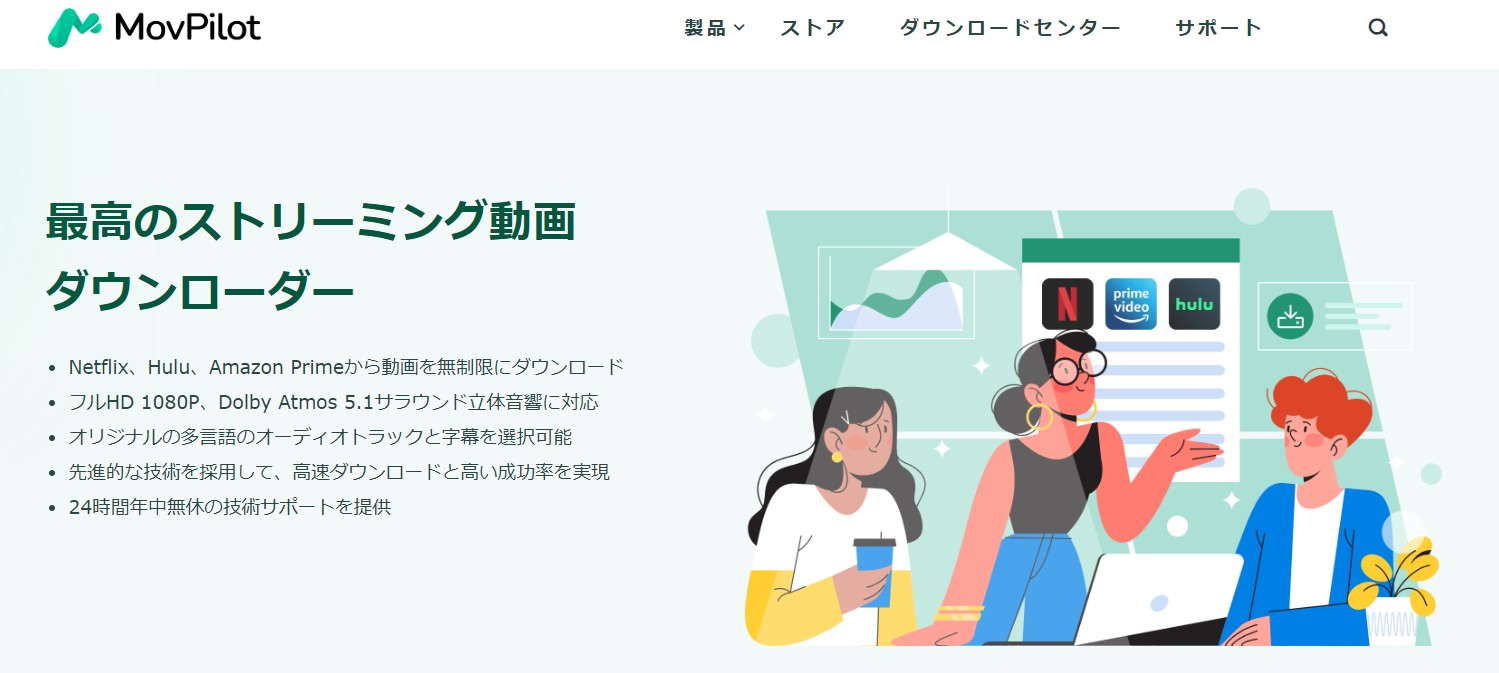目次【閉じる】
YouTube、X(旧Twitter)、FacebookなどのSNSプラットフォームから動画をダウンロードするツールは数多く存在しますが、その中でも特に注目されるのが StreamFab YouTube ダウンローダー です。この記事では、このソフトの特徴、無料版と有料版(Pro版、Ultimate版)の違い、価格、使い方、そしてなぜこのソフトが最適なのかを詳しく解説します。
StreamFab YouTube ダウンローダーとは?
StreamFab YouTube ダウンローダーは、YouTubeをはじめとする1000以上の動画配信プラットフォームから動画をダウンロードできる高機能なソフトウェアです。無料体験期間は30日、Youtube動画は永久無料でダウンロードできます。
対応サイト
以下のサイトを含む多くのプラットフォームに対応しています:
|
YouTube / X(旧Twitter) / Facebook / Instagram / Vimeo / Bilibili / niconico / dailymotion / xvideo / heydouga / agaroot / スタディサプリ / 9 anime / 7mmtv / Supjav / sportsbull / jsports / nfl.com / tobe-community / locipo / twitcasting / zatoo…… |
特に、M3U8形式の非暗号化サイト(NHK Web、radikoなど)にも対応しており、他のダウンローダーにはない幅広い互換性が特徴です。
無料版・Pro版・Ultimate版の違い
StreamFab YouTube ダウンローダーは、無料版と有料版(Pro版、Ultimate版)の3種類が提供されています。それぞれの機能と価格を以下の表にまとめました。
|
バージョン |
無料版 |
標準版(YouTube ダウンローダー) |
YouTube MP3 変換 |
Pro(YouTube ダウンローダー+ MP3 変換) |
Ultimate(Pro+YouTube Movies) |
|---|---|---|---|---|---|
|
価格 |
0円 |
5,520円(永久版) |
5,520円(永久版) |
6,210円(永久版) |
13,800円(永久版) |
|
対応サイト |
YouTubeのみ |
YouTubeを含む1,000以上のサイト |
YouTubeを含む1,000以上のサイト |
YouTubeを含む1,000以上のサイト |
Pro版のすべて+YouTube Movies対応 |
|
出力形式 |
MP4 |
MP4 |
MP3 |
MP4/MP3 |
MP4/MP3 |
|
画質・音質 |
最大720p |
最大8K |
最大320kbps |
最大8K |
最大8K |
|
プレイリストのダウンロード |
試用で1件まで |
無制限 |
無制限 |
無制限 |
無制限 |
|
高速ダウンロード |
試用で5件まで |
無制限 |
無制限 |
無制限 |
無制限 |
|
公式サイト |
- |
Pro版ページで購入可能 |
|||
|
推奨 |
YouTube ダウンローダー Pro |
||||
補足
- Pro版がおすすめ:Pro版はYouTubeダウンロードとMP3変換機能をセットで提供し、コストパフォーマンスが非常に高いため、最も人気があります。
- Ultimate版の特長:Ultimate版はPro版の全機能に加え、YouTube Moviesのダウンロードも可能です。
一番オススメなのはStreamFab YouTube ダウンローダーProです。
Proではなく、StreamFab YouTube ダウンローダー(MP3変換が含まない)だけを購入する場合はProページで行います。月額プランと無期限版の2種類があります。
StreamFab YouTube ダウンローダーProを選ぶべき理由
1. 対応サイトの幅広さ
多くのダウンローダーはYouTubeやSNSのダウンロードに特化していますが、StreamFabはそれに加えて多くのローカル動画サイトや非暗号化M3U8サイトにも対応しています。例えば、NHKWeb,radiko,sportsbull,jsports,twitcasting,zaikoといったスポーツ動画サイトや学習プラットフォームの動画も保存可能です。
2. コストパフォーマンスが高い
Pro版は永久ライセンスで6,210円と、同様の機能を持つ他のツールに比べて割安です。Ultimate版も機能の充実度を考慮すると非常にお得です。
3. 高速かつ安定したダウンロード
現在、各種ダウンローダーの機能には大きな違いはありませんが、ダウンロード速度や成功率といった点は、長期間使用している経験豊富なユーザーでないと違いが分からない場合があります。
通常、30~40分の高画質な動画も、StreamFabなら数分でダウンロードが完了します。ただし、実際のダウンロード速度は、ユーザーのインターネット環境やデバイスの性能によって異なる場合があります。さらに、StreamFabにはダウンロード状況を専門的に監視するチームがバックアップしており、問題が発生した場合も迅速に対応します。
使用方法:簡単な手順でダウンロード可能
YouTube動画・プレイリストをダウンロードする手順
1. ソフトのインストール
公式サイトからStreamFabをダウンロードし、インストールします。
2. ダウンロードしたい動画を選択
ソフト内蔵のブラウザを使用してYouTubeを開き、保存したい動画を再生します。別のウェブサイトから動画をダウンロードする場合はトップアドレスバーにそのURLを入力してください。
3. 設定とダウンロード
動画を再生すると、右下にダウンロードボタンが表示されます。画面右下にある「ダウンロード」ボタンをクリックしてください。単一動画か、プレイリストを丸ごとダウンロードするか選べます。
単一動画のダウンロード
- 動画を1本だけダウンロードする場合は、画質や字幕などを設定して「ダウンロード」ボタンをクリックするだけでOKです。
プレイリストダウンロードの場合
上部の右側のリストマークをクリックしてプレイリスト全体をダウンロードするか、特定の動画だけを選択してダウンロードすることができます。
デフォルトではリスト内のすべての動画が選択されていますが、不要な動画がある場合は、先頭のチェックボックスのチェックを外すだけで除外できます。
4.ダウンロードが開始
形式や画質、字幕などを設定してダウンロードボタンを押すとダウンロードを実行します。ダウンロード進歩はいつでもチェック可能です。
ダウンロードが完了したら動画の保存先が開きます。
音声のみのダウンロード
動画ではなく音楽を保存したい場合、ビデオフォーマットを「オーディオ」にすれば音声のみをダウンロードできます。MP3またはM4A形式から選べます。音質も選択可能。他の手順は上記の動画ダウンロードのと同じです。
自動スケジュール機能
特定のYouTubeチャンネルを登録すると、新しい動画がアップロードされるたびに自動的にダウンロードされます。
【スケジュールタスク】を開き、【+YouTubeチャンネル】をクリックします。自動でダウンロードしたいYouTubeチャンネルのURLを貼り付け、「登録」をクリックしてください。
これで、そのチャンネルがスケジュールに追加されます。新しい動画が検出されると、自動的にダウンロードが開始されます。
設定のカスタマイズ
保存場所の変更
動画の保存先を変更したい場合は、画面右上の【三】をクリックし、【設定】>【一般】>【ダウンロードディレクトリ】に進みます。右側にあるフォルダアイコンをクリックすると、保存先を自由に選択できます。
この画面で言語を変更することもできます。
MKVフォーマットの切り替え
動画はデフォルトでMP4形式で保存されますが、MKV形式に変更したい場合は、画面右上の【三】をクリックし、【設定】に進みます。設定ページで【プリファレンス】>【ビデオフォーマット】を選択し、形式を変更してください。
新しい動画の確認する頻度もこのページで設定可能。
テーマ変更
ダークモードやライトモードのテーマが選択可能です。ゴールドテーマはStreamFab365会員の専用スキンです。
StreamFab YouTubeの安全性について
StreamFabは非常に安全性の高いソフトウェアです。20年以上の開発経験を持つDVDFabと同じ会社によって開発されており、これまでにウイルス感染などのセキュリティ問題が報告されたことは一度もありません。また、SecURLによる検査でも安全性に問題がないことが確認されています。
筆者自身も長期間にわたってStreamFabを利用していますが、これまで一度も危険性に関する問題に遭遇したことはありません。安心して利用できる信頼性の高いソフトウェアと言えるでしょう。
FAQ
StreamFabアカウントとYouTubeアカウントのログイン問題を区別します。
StreamFabアカウントの場合:
- 使用しているメールアドレスが購入時に登録したものか確認してください。
- パスワードは登録時に受け取ったもの、または後で変更したものであることを確認してください。
- メールアドレスやパスワードに誤りがなく、それでもログインできない場合は、StreamFabのカスタマーサポートに問い合わせてください。
- なお、体験版を利用する場合は、StreamFabアカウントを作成する必要はありません。
YouTubeアカウントの場合:
- まず、Google ChromeでYouTubeにログインできるか確認してください。
- Chromeでログインできる場合は、StreamFabでログインできない理由を特定するため、サポートに連絡し、技術チームに調査を依頼してください。
- また、自動チャンネル動画ダウンロード機能を使用しない場合、YouTubeアカウントにログインしなくても動画をダウンロードできます。
まとめ
StreamFab YouTube ダウンローダーProは、以下のような方に特におすすめです:
- 高画質で動画を保存したい方(最大8K対応)
- プレイリスト全体を一括で効率的に保存したい方
- YouTube以外の幅広いサイトから動画をダウンロードしたい方
- ダウンロード速度や安定性を重視する方
無料版で基本的な機能を試した後、必要に応じてPro版やUltimate版を検討するのが良いでしょう。特に、Pro版はコストパフォーマンスが非常に高いため、多くのユーザーにおすすめです。
StreamFabを使って、お気に入りの動画をオフラインで快適に楽しんでみてください!